Cos'è la mappa?
La mappa di OctoTable è la sala digitale, dove avere una panoramica di quanto accade in sala durante il servizio.
Per accedere alla Mappa puoi andare su Calendario > Mappa dal menù alla tua sinistra oppure puoi cliccare sul tasto rapido in alto a destra che trovi sempre a disposizione:
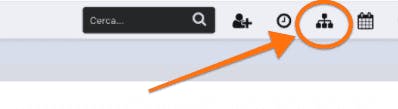
Come posizionare i tavoli sulla mappa?
Clicca sul nome o numero di ciascun tavolo e trascinalo nel punto della sala che preferisci:
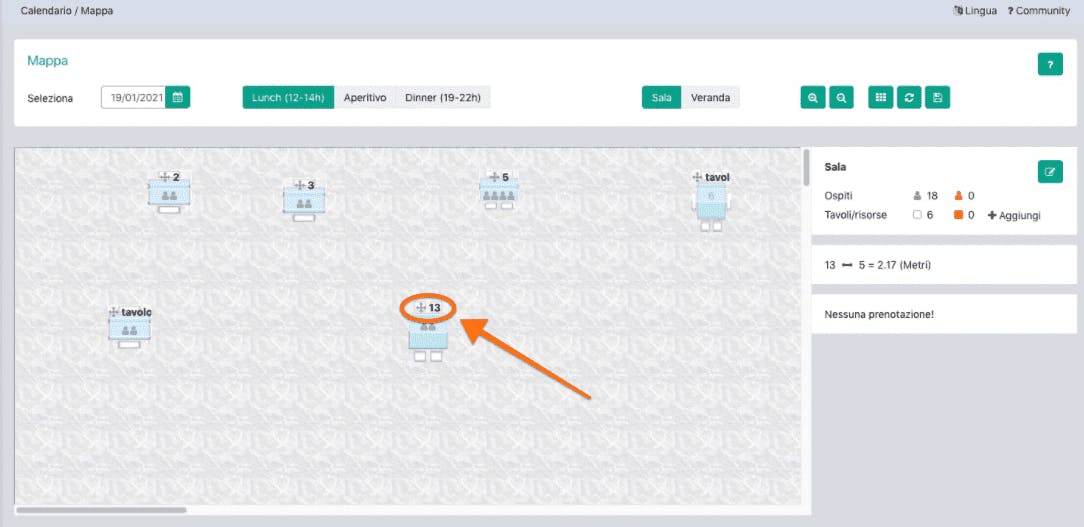
Questi pulsanti ti permettono rispettivamente di:
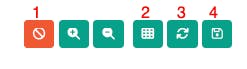
- Attivare il Fuori Servizio, il tasto comparirà solamente se si seleziona una sala associata ad uno specifico servizio (Clicca QUI per capire il funzionamento del Fuori Servizio)
- Posizionare automaticamente i tavoli
- Annullare la modifica e tornare alla disposizione salvata come predefinita
- Salvare una nuova disposizione come predefinita
Funzioni disponibili sulla mappa
In alto hai una serie di tasti che ti permettono di visualizzare ciò che ti interessa sulla mappa

1. Cliccando sul calendario puoi visualizzare una giornata in particolare e se vuoi puoi disporre i tavoli in una posizione specifica per quel giorno. Il salvataggio sarà automatico, non dovrai fare altro!
2. Scegli il servizio da visualizzare
3. Scegli la sala che ti interessa
4. Usa le lenti di ingrandimento per ridurre o zoommare la mappa
5. Usa la barra laterale per estendere la visione della sala e ridurre la parte destra dove hai il riepilogo della sala e delle prenotazioni (clicca qui per vedere come)
Funzioni disponibili sul tavolo
Facendo un click sul tavolo si aprirà questa schermata dove puoi:

- modificare il nome e accedere rapidamente al QR code del tavolo
- aggiungere una prenotazione manualmente
- accedere alla configurazione del tavolo per modificarne dimensioni e rotazione
- modificare la rappresentazione del tavolo sulla mappa (per scegliere il modello, la foto da caricare o il colore)
N.B. Troverai i punti 3. e 4. se in Configurazione > Sale/Aree avrai attivato l'opzione Abilita la configurazione sulla mappa.
Riepilogo sala e prenotazioni
Nella parte destra dello schermo trovi il riepilogo della sala, qui puoi:
- cliccare sulla matita in verde per accedere rapidamente alla configurazione della sala
- vedere quanti ospiti sono già assegnati a ciascun tavolo (in questo esempio ci sono 6 coperti assegnati al tavolo 5)
- vedere quanti tavoli sono liberi (in bianco) e quanti occupati (in rosso)
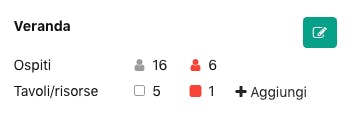
Cliccando su Aggiungi puoi inserire rapidamente un nuovo tavolo.
Subito sotto hai il riepilogo delle prenotazioni:
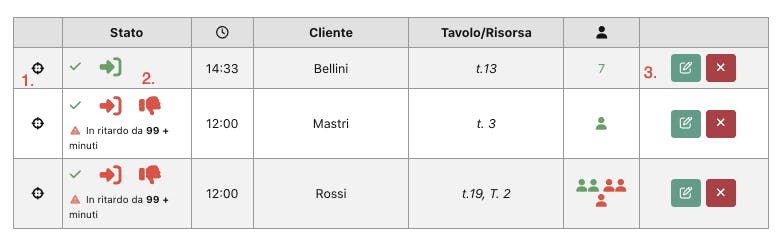
- cliccando sull'icona del mirino puoi aggiungere un tavolo alla prenotazione, in questo caso non verrà modificato il numero di coperti della prenotazione, verrà semplicemente aggiunto un tavolo alla prenotazione confermata
- nella colonna "Stato" vedi rapidamente lo status della prenotazione (confermata, in attesa, ecc), puoi segnalare il cliente come arrivato e come No Show
- nell'ultima colonna puoi rapidamente accedere al dettaglio completo della prenotazione oppure eliminarla
Colori delle prenotazioni sulla mappa
Sulla mappa ogni prenotazione ha un colore diverso in base al numero di coperti per ogni tavolo:
Rosso: il tavolo è completamente occupato, è stata raggiunta la capienza massima.

Grigio: il tavolo è occupato in parte, cioè non è stata raggiunta la capienza massima (es. su un tavolo da 2 persone c'è solamente 1 persona). In questo caso viene evidenziato in verde il numero di ospiti assegnati al tavolo.
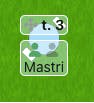
Arancione: sono arancioni i tavoli dove ci sono più ospiti della stessa prenotazione, si colorano di arancione se hai utilizzato l'icona del mirino per aggiungere un tavolo a una prenotazione confermata.
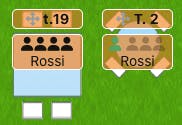
❗️ Ricorda che puoi decidere di usare questa mappa digitale solo per te e per il tuo staff oppure puoi condividere questa sala digitale anche con i tuoi clienti! In fase di prenotazione del tavolo potrai dargli la possibilità di scegliere dove sedersi, clicca qui per maggiori informazioni
